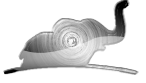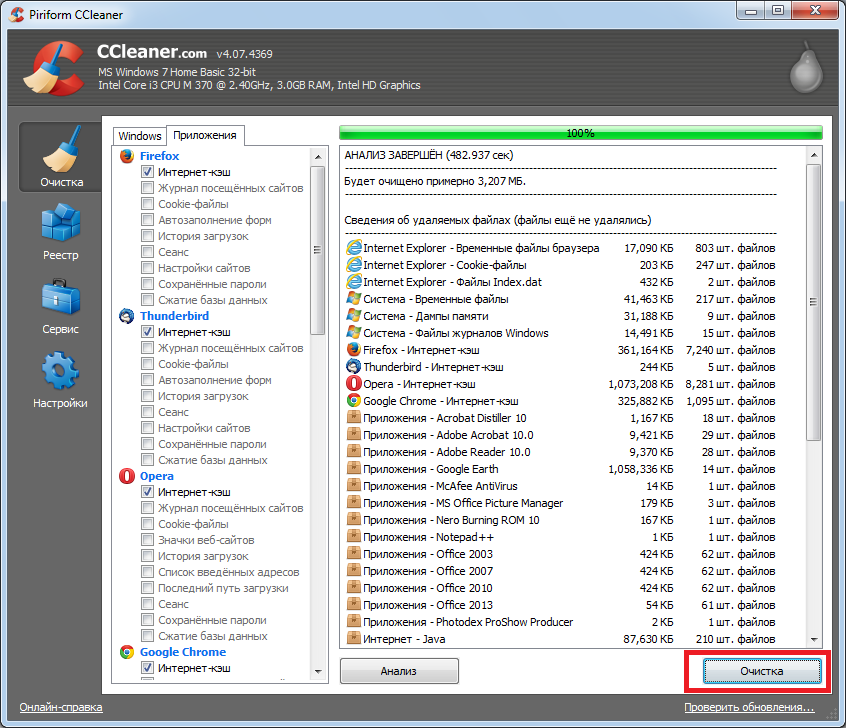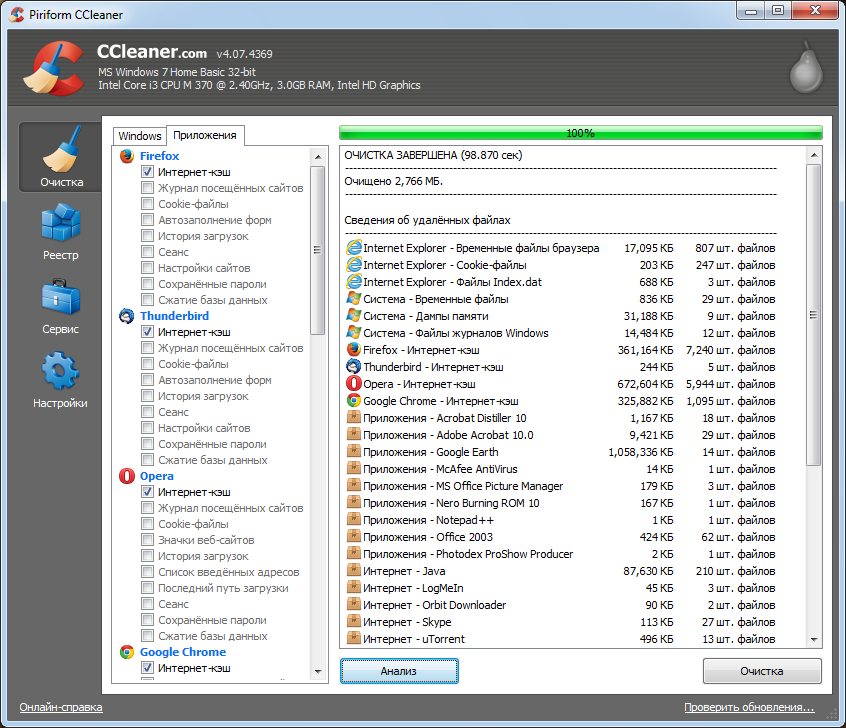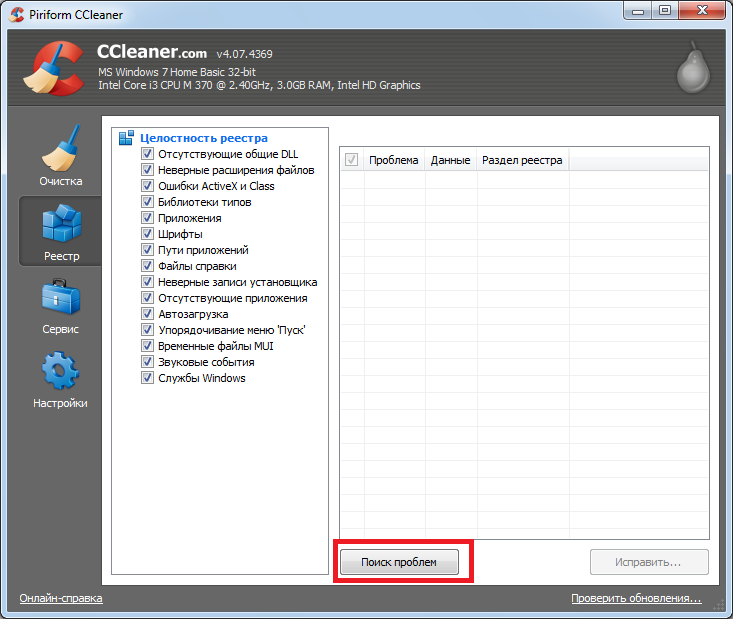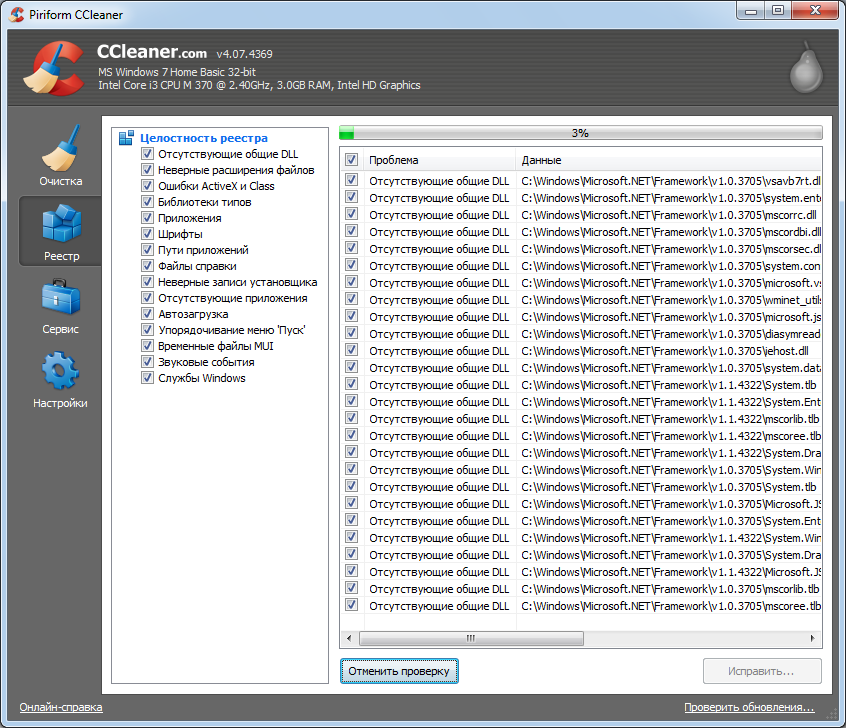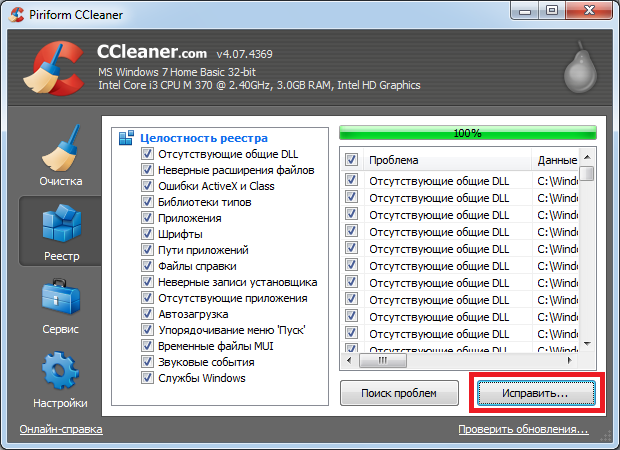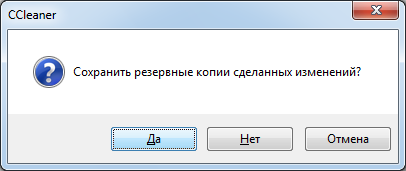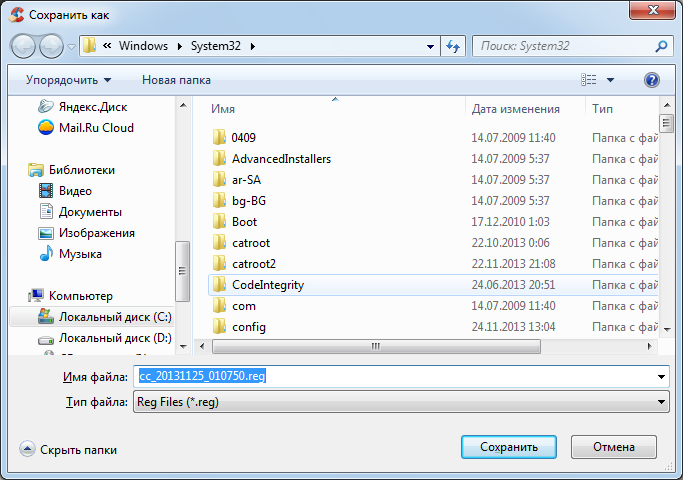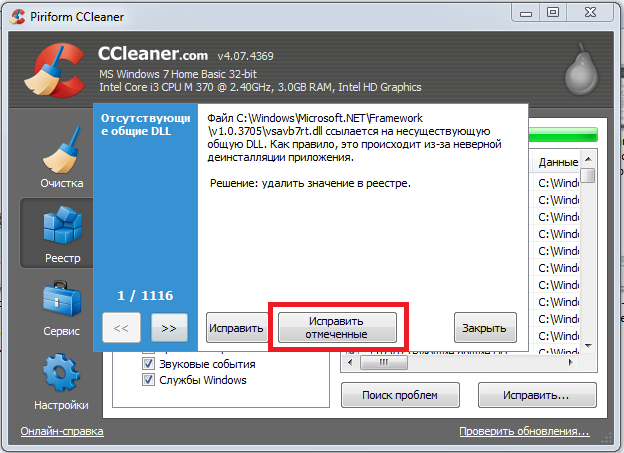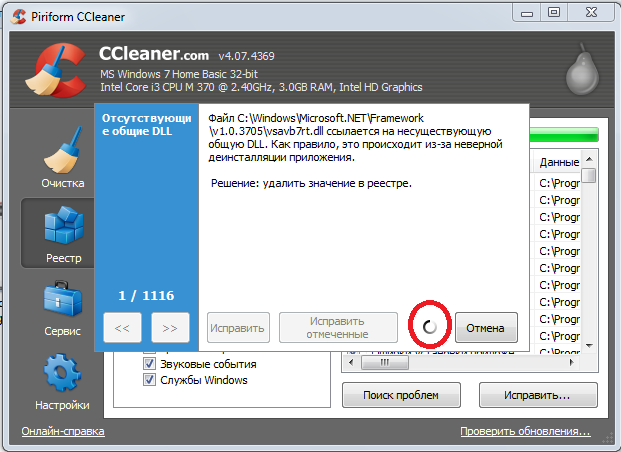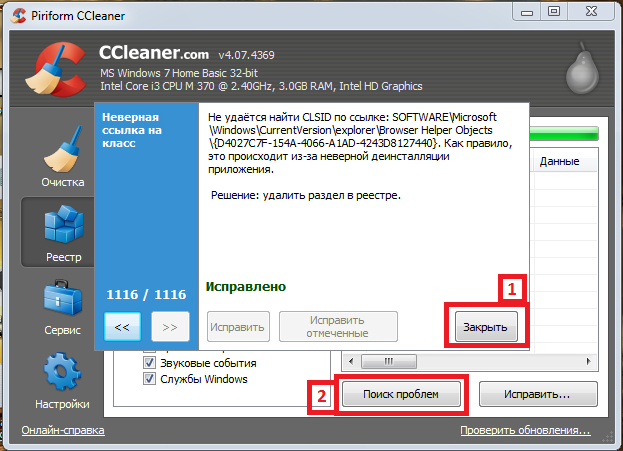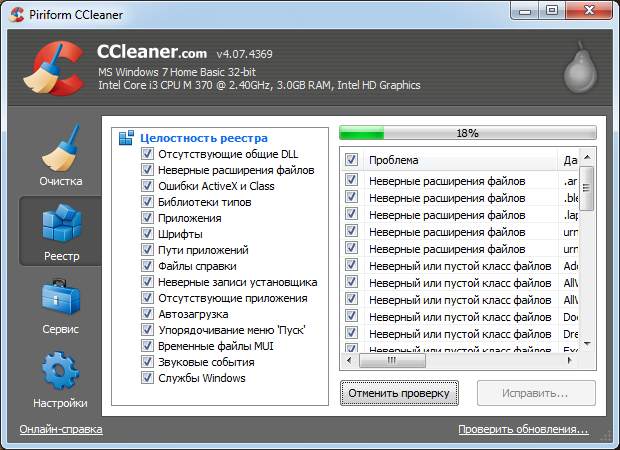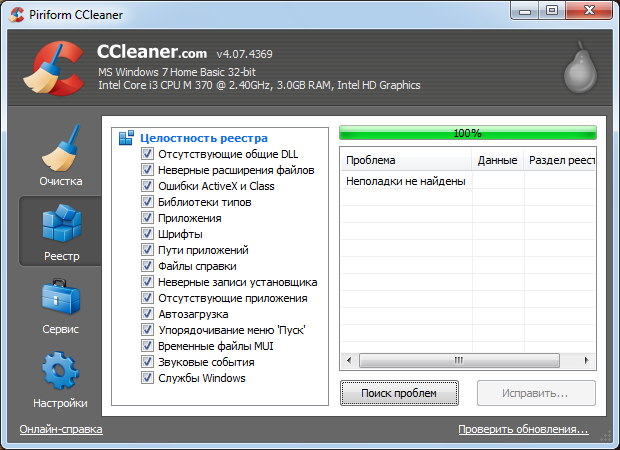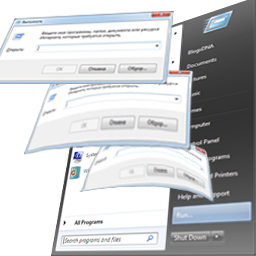Что такое реестр и что в нём хранится я уже писал. О том, как зайти в реестр тоже есть статья.
Теперь мы узнаем как почистить реестр и в целом компьютер от мусора, который набрался на нашей системе.
В этой статье рассмотрим это на примере программы cCleaner.
Мусор на системе — временные файлы, которые появляются на компьютере после удаления программ, а также кукис (cookies), которые остаются после серфинга в интернете.
Как почистить компьютер и реестр от мусора с помощью cCleaner
Для очистки компьютера и реестра от мусора, воспользуемся программой cCleaner. Скачиваем её здесь. Устанавливаем ка указано ниже:
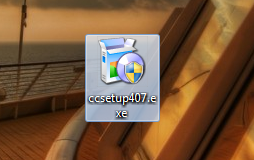
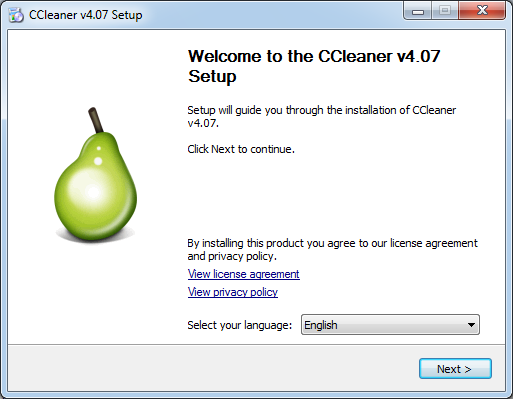
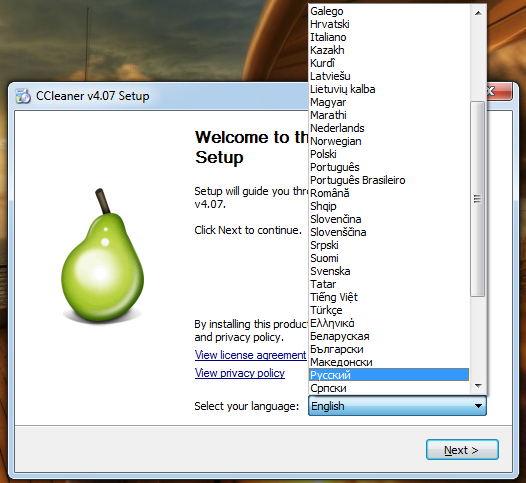
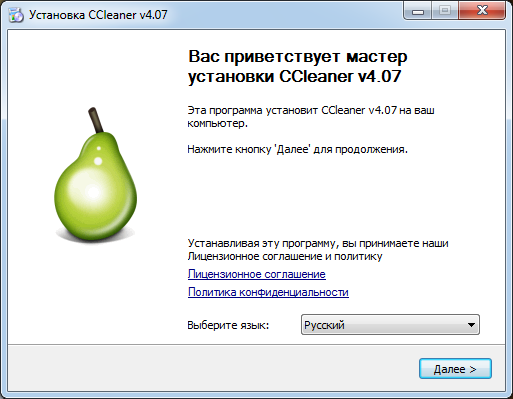
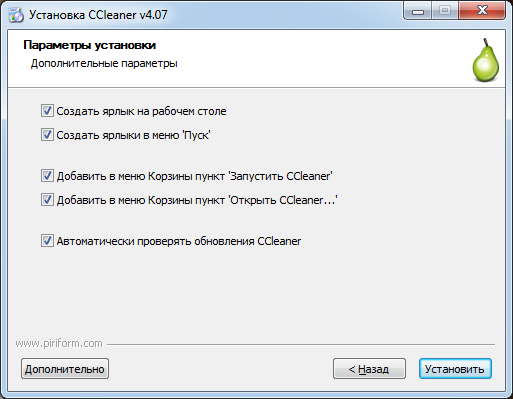
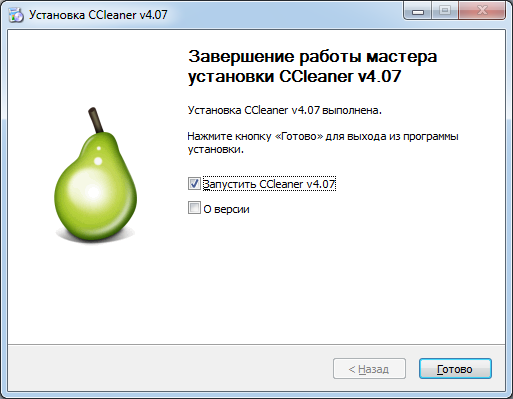
Очистка компьютера с помощью программы cCleaner
После нажатия готово, запускается cCleaner. Первое что мы видим — в программе включена опция «Очистка».
Поэтому начнём с Очистки системы.
Для начала уберём ненужные нам галочки: 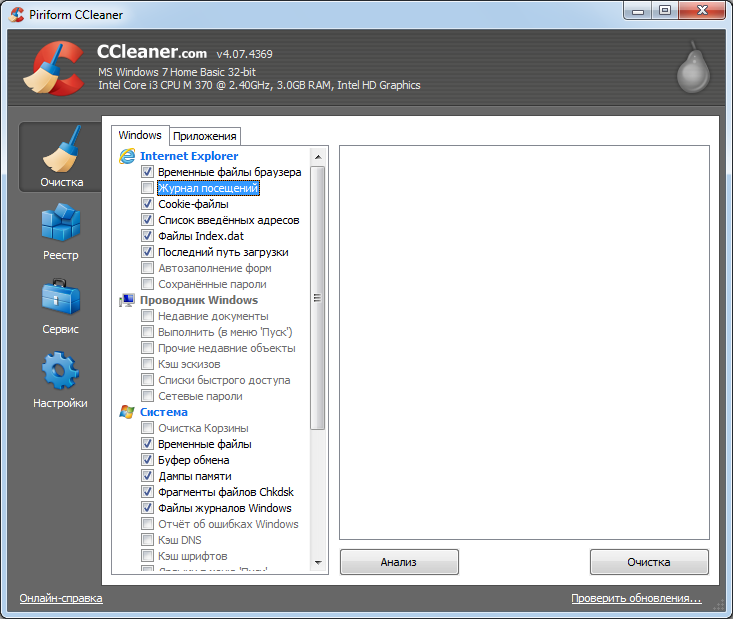
Снимал галочки там, где не хочу ничего удалять. Места мы много не освободим удалением журнала, а вот обидно может быть. Далее переходим в закладку «Приложения» и снимаем в наших браузерах Internet Explorer, Opera, Mozilla FIrefox, Chrome, Safari, Thunderbird ВСЕ галочки, КРОМЕ 1ой — «Интернет-кэш». 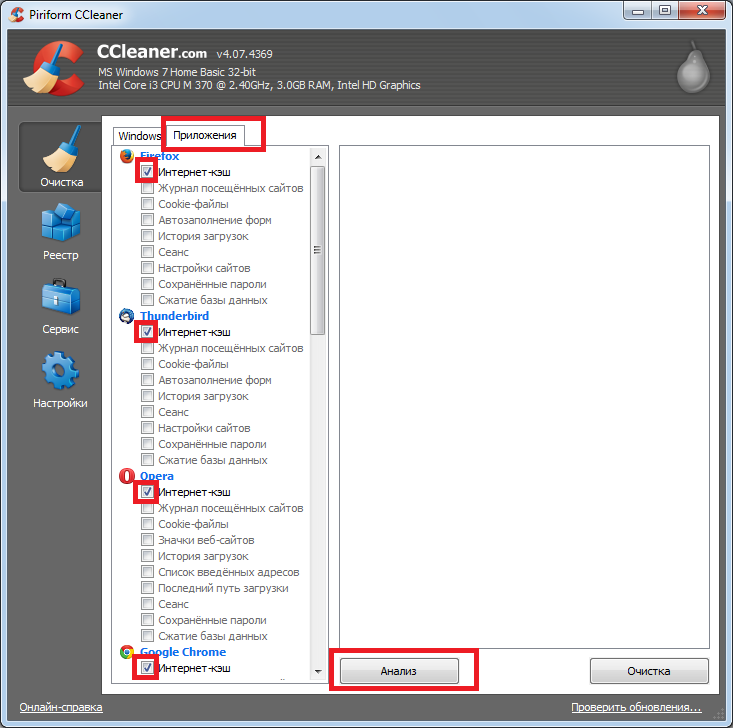 После снятия ненужных галочек, вниз не спускаемся, хотя там есть и другие приложения, их галочки мы не будем снимать. Программа просто очистит их временные файлы. Нажимаем «Анализ».
После снятия ненужных галочек, вниз не спускаемся, хотя там есть и другие приложения, их галочки мы не будем снимать. Программа просто очистит их временные файлы. Нажимаем «Анализ». 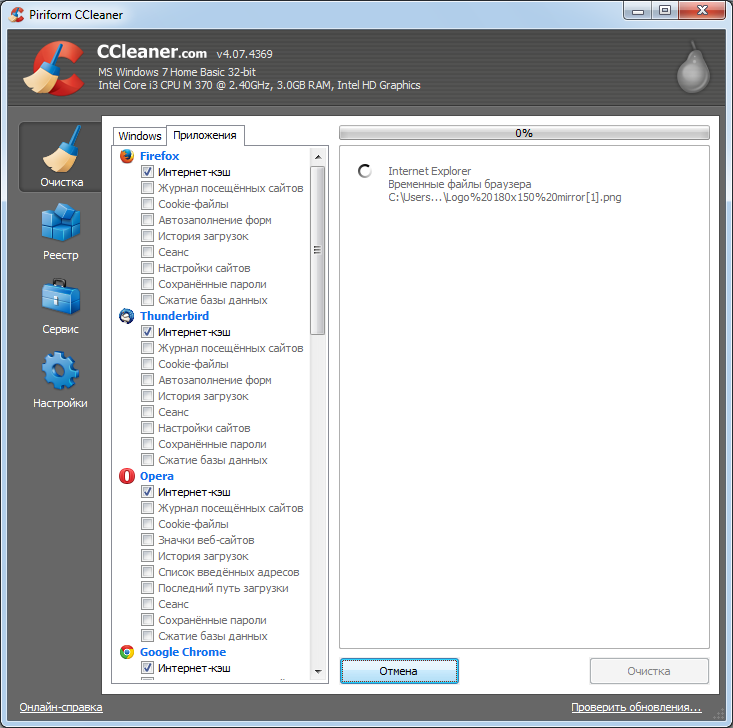 Можем пока свернуть программу, она грузится. На определённом этапе программа попросит вас закрыть ваш браузер:
Можем пока свернуть программу, она грузится. На определённом этапе программа попросит вас закрыть ваш браузер: 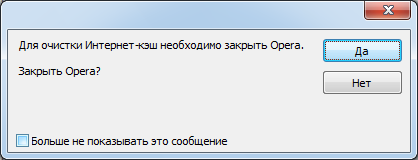
Советую закрыть браузер самому и только после этого нажать Да.
Мой процесс сканирования завершился через 8 минут (482.937 сек).
Далее идём по картинкам с по-шаговым руководством.
Очистка удалили мне ненужных файлов на 2,7 ГБ, чему я благодарен.
Если мы нажмём Анализ повторно, то ничего не найдём. Если вы найдёте, то очистите их еще раз :).

cCleaner шаг 9 — повторный анализ 5 — ничего не найдено
Как почистить компьютер и реестр от мусора
Далее мы перейдём на кнопку Реестр и займёмся его очисткой.
На этом этапе мы сохраняем резервную копию на случай если программа что-то сделает не так. Мы сможем «откатить» эти изменения и вернуть всё как было благодаря этой копии. Сохраните её где вам удобно.
Мы жмём «Закрыть«, но на этом еще не всё. После такой очистки в системе остались другие «следы», которые раньше вели к файлам, которые мы удалили. Их тоже надо удалить.
Делаем повторный Поиск проблем.
Делаем повторное сканирование. Если что-то находим, очищаем, т.е. «Исправляем отмеченные«. Я делал повторное сканирование 4 раза до тех пор, пока у меня не осталось ни 1ой проблемы:
Ну вот и всё. Статья оказалась длиннее, чем я думал, но я надеюсь достаточно детальной, чтобы вы сами смогли это сделать.